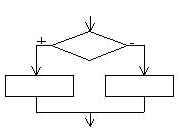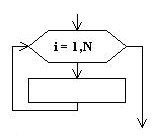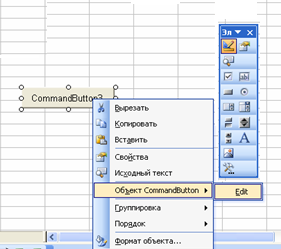- •Введение в vba Создание приложений на языке
- •Visual Basic for Applications (vba)
- •Создание приложений на языке visual basic for applications (vba)
- •Среда разработки программ
- •Интерфейс редактора vbe
- •Структура программного кода
- •Процедуры и функции
- •Область видимости процедур и функций
- •Переменные
- •Описание переменных
- •Массивы
- •Примеры функций для работы с массивами
- •Передача данных при вызове подпрограммы
- •Операторы, используемые в выражениях
- •Основные математические функции vba
- •Значение строк программы (пример 1)
- •Управляющие структуры
- •Примеры использования некоторых управляющих структур
- •Управляющая инструкция While - Wend
- •Управляющая инструкция Do − Loop
- •Управляющая инструкция For – Each - Next
Управляющие структуры
Управляющие структуры предназначены для изменения порядка выполнения инструкций.
If - Then - Else – выполняет группу инструкций, если соблюдено некоторое условие;
For - Next – выполняет группу инструкций заданное число раз;
While - Wend – выполняет группу инструкций, пока соблюдается некоторое условие;
Do - Loop– выполняет группу инструкций, пока соблюдается или не соблюдается некоторое условие;
Select Case– в зависимости от значения некоторой переменной или результата проверки условия выполняет одну или несколько возможных групп инструкций;
For - Each - Next– выполняет действия над каждым объектом семейства или элементом массива.
Примеры использования некоторых управляющих структур
Управляющая инструкция If - Then - Else
Условная инструкция If - Then - Else изменяет порядок выполнения инструкций в зависимости от результатов проверки некоторого условия.
Пример.
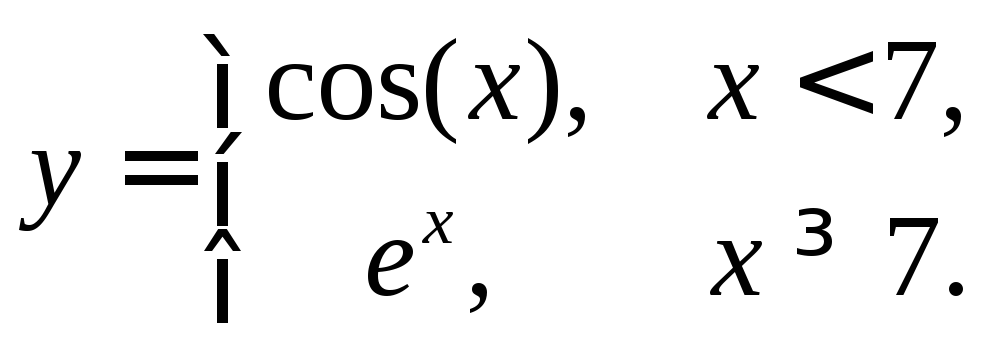
Решение (способ 1).
|
Sub AAAAA() Dim x As Double Dim y As Double x=1.5 y=0 If x>= 7 Then y=exp(x) Else y=cos(x) End If End Sub
|
|
Решение (способ 2).
|
Sub AAAAA() Dim x As Double Dim y As Double x=1.5 If x< 7 Then y=cos(x) If x>= 7 Then y=exp(x) MsgBox y End Sub |
|
Управляющая инструкция For - Next
Управляющая инструкция For - Nextпозволяет выполнять несколько команд заданное число раз.
Пример.

|
Option Base 1 Sub BBBB() Dim V(5) As DOUBLE Dim S As DOUBLE Dim i As Integer Dim n As Integer n=5 S = 0 For i = 1 To n Step 1 V(i) =i S = S + V(i) MsgBox V(i) Next MsgBox S End Sub |
|
Step– любое целое число, определяющее шаг приращения счетчика.
Пример. Дан массивВ, содержащий 15 элементов. Указанный массив сформирован на основе встроенной функции Rnd(). Вывести массивВи элементы массиваB, которые стоят на четных местах и превышают по абсолютному значению 2.5. Записать в массивTнайденные элементы. Вывести массивT.
Решение.Рабочая область листа и программный код показаны на рис. 22 и 23.
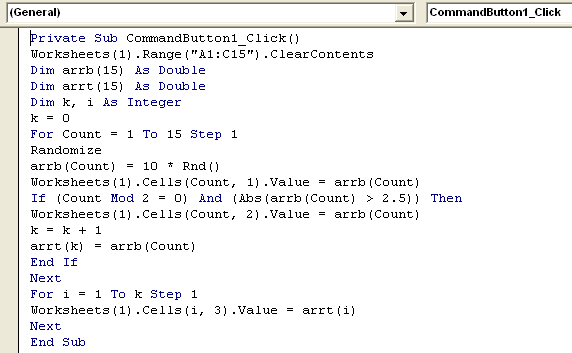
Рис. 22. Программный код к решению примера на тему «Управляющая инструкция For – Next»
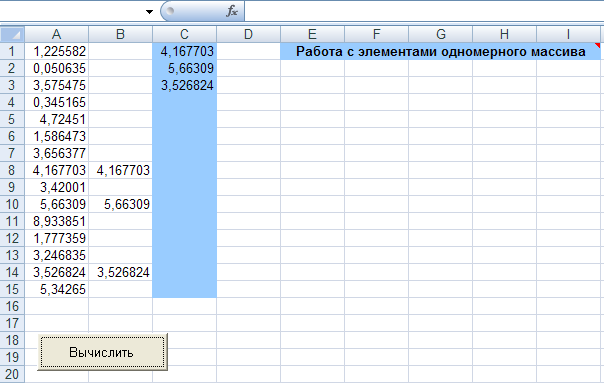
Рис. 23. Рабочая область листа Excel к решению примера на тему «Управляющая инструкция For – Next» к рис. 22
Для проведения расчетов использован элемент управления Кнопка. Последовательность действий для созданияКнопки, как элемента управления следующая. Выполнить командуВид/Панели инструментов/Элементы управления/Кнопка. Появится кнопка. Затем отредактировать наименование кнопки (выделите кнопку, обратитесь к контекстному меню, нажав правую кнопку мыши, затем внесите изменение в наименование кнопки).
|
|
|
|
а |
б |
Рис. 24. Последовательность действий для редактирования Кнопки: а –шаг 1, б – шаг 2
После создания кнопки появляется окно, где размещается рабочее поле для написания кода программы. Кроме того в рабочем поле появляются строки ― начало процедуры (Private Sub CommandButton1_Click()) и конец процедуры. Запускается программа с листаExcel, где располагается кнопка управления.